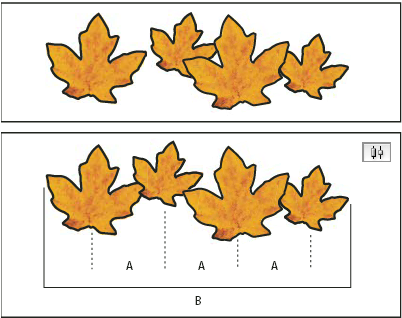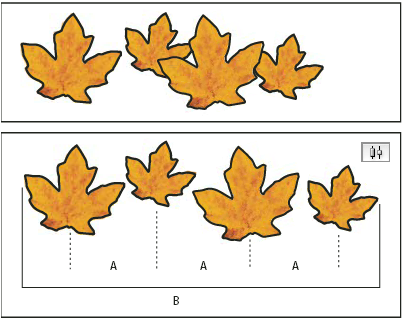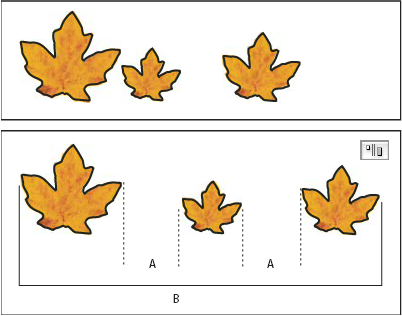对齐面板概述
对齐或分布对象
使用“间隙工具”排列对象
使用“动态分配”功能分配对象
返回页首
对齐面板概述
使用“对齐”面板(“窗口”>“对象和版面”>“对齐”),沿选区、边距、页面或跨页水平或垂直地对齐或分布对象。使用“对齐”面板时,要注意以下事项:
“对齐”面板不会影响已对其应用“锁定位置”命令的对象,且不会改变文本段落在其框架内的对齐方式。
文本对齐方式不受“对齐对象”选项的影响。(请参阅对齐文本。)
可以使用“键盘快捷键”对话框(“编辑”>“键盘快捷键”)来创建自定对齐和分布快捷键。(在“产品区域”下选择“对象编辑”。)

对齐面板
A.
垂直对齐按钮
B.
垂直分布按钮
C.
使用间距分布
D.
水平对齐按钮
E.
水平分布按钮
F.
对齐位置选项
返回页首
对齐或分布对象
可以使用“对齐”面板将选定对象水平或垂直地对齐到选区、边距、页面或跨页,或者分布一定间距。

水平分布到选区(上)和边距(下)的对象
当使用垂直间距分布时,从最上面的对象开始自上而下分布选定对象的间距。当使用水平间距分布时,从最左边的对象开始自左而右分布选定对象的间距。
在移动对象时,也可以使用智能间距功能对齐或分布对象。例如,如果两个垂直对象相距 12 点,将第三个对象移动到第二个对象下方 12 点处时就会出现临时参考线,让您靠齐对象。
返回页首
使用“间隙工具”排列对象
“间隙工具”提供了一种快速的方式来调整两个或多个对象之间间隙的大小。“间隙工具”还可让您在保持对象之间固定间距的情况下,同时调整具有常见的对齐边缘的多个对象的大小。“间隙工具”通过直接操控对象之间的空白区域,可以一步到位地调整布局。
“间隙”工具可以忽略锁定的对象和主页项目。
有关使用间隙工具的视频教程,请访问 www.adobe.com/go/lrvid5155_id_cn。
选择“间隙”工具
 。
。将指针移至两个对象之间,然后执行以下任意操作:
拖动以移动间隙,并重新调整所有沿着该间隙排列的对象的大小。
按下 Shift 的同时进行拖动可以只移动最近的两个对象之间的间隙。
按下 Ctrl (Windows) 或 Command (Mac OS) 的同时进行拖动,可以调整间隙的大小而不移动间隙。同时按下 Shift 键可以只调整两个最近的对象之间的间隙的大小。
按下 Alt (Windows) 或 Option (Mac OS) 的同时进行拖动,可以按相同的方向移动间隙和对象。同时按下 Shift 键可以只移动两个最近的对象。
按下 Ctrl+Alt (Windows) 或 Command+Option (Mac OS) 组合键的同时进行拖动,可以调整间隙的大小并移动对象。同时按下 Shift 键可以调整间隙的大小并只移动两个最近的对象。
要查看有关使用“间隙工具”的提示,请选择“间隙”工具,然后打开“工具提示”面板(“窗口”>“实用程序”>“工具提示”)。
返回页首
使用“动态分配”功能分配对象
变换多个选定的对象时,您可以按比例地调整选定对象之间的间距大小,而无需调整实际对象的大小。例如,若要更改五个排列的矩形之间的间距,则无需使用“分配”命令就可以实现。
要观看有关使用“动态分配”功能的视频,请访问 http://tv.adobe.com/go/4949_cn/。
选择这些对象。
开始拖动选择手柄,并在拖动时按下空格键。继续拖动以更改对象之间的间距。
,